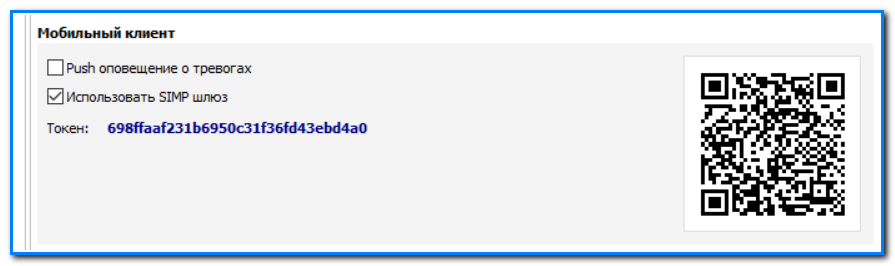Содержание:
Монитор
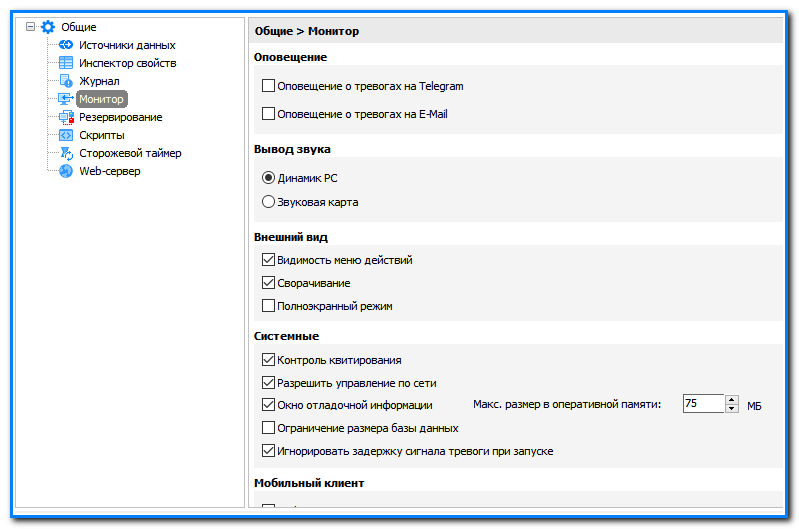
| | Раздел "Оповещение" |
Оповещение о тревогах на Telegram
Для настройки оповещений в кроссплатформенный мессенджер Telegram необходимо установить этот флаг. В этом случае рядом с установленным флагом обнаружится кнопка "Настроить", которая в свою очередь открывает диалоговое окно «Настройка рассылки Telegram-сообщений».
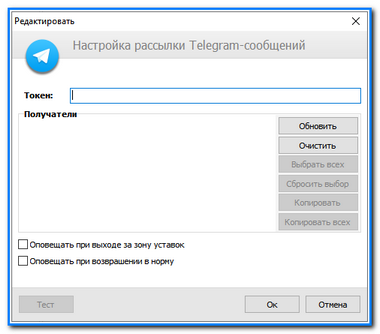
В этом диалоговом окне необходимо ввести токен (ключ бота вида «123456:ABC-DEF1234ghIkl-zyx57W2v1u123ew11») в одноименное поле ввода.
| Подробности о взаимодействии SIMPLight и Telegram следует смотреть здесь. С официальной документацией мессенджера Telegram можно ознакомиться здесь. |
После того как токен введен, следует получить список получателей оповещений с помощью кнопки "Обновить". Нажатие на кнопку «Тест» служит для проверки того факта, что сообщения доходят до указанного бота в Telegram. Как только получен положительный результат связи scada-системы и мессенджера Telegram, следует в списке "Получатели" выбрать необходимых корреспондентов и установить для них виды отправляемых оповещений: «Оповещать при выходе за зону уставок», «Оповещать при возвращении в норму».
После того как флаг «Оповещения о тревогах на Telegram» активизирован, каждый канал модуля "Редактор каналов" в своих свойствах обзаведется дополнительным свойством «Оповещать в Telegram». С помощью этого свойства контролируется список каналов, оповещение о нарушении уставок которых, отправляется в мессенджер Telegram.
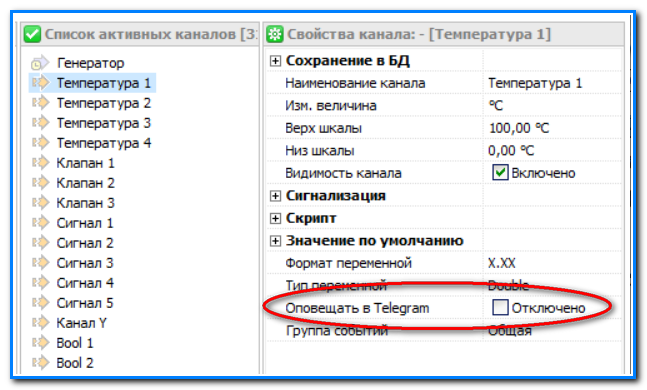
Следует помнить о том, что сообщения в мессенджер Telegram могут быть отправлены из скрипта системы SIMPLight функцией SendTelegram(). С помощью этой функции, в отличие от автоматических оповещений о выходе за уставки, можно послать сообщение с произвольным текстом указанным корреспондентам.
Оповещение о тревогах на Email
Для настройки оповещений по электронной почте необходимо установить этот флаг. В этом случае рядом с установленным флагом появится кнопка "Настроить". При нажатии на которую появится диалоговое окно параметров электронной почты:

В данном окне пользователю необходимо настроить доступ к почтовому ящику, с помощью которого, в дальнейшем, будут отправляться извещения о нарушении граничных значений канала (уставок). Для этого в поле "Параметры учетной записи" необходимо задать:
- Адрес почтового сервера
- Порт доступа
- Имя пользователя почтового ящика (при включенной авторизации)
- Пароль к почтовому ящику (при включенной авторизации)
- Использование протокола SSL (вкл/выкл)
Данные об адресе почтового сервера SMTP и порте доступа можно узнать на сайте вашей почтовой службы или организации. Например, для сервера mail.ru параметры будут следующими:
| Адрес: | smtp.mail.ru |
|---|---|
| Порт: | 25 |
| Имя пользователя: | nnn@mail.ru |
Поле "Адресаты"
В этом поле необходимо ввести электронные адреса получателей извещений о нарушении уставок активных каналов. Адресатов может быть несколько, в этом случае почтовые адреса разделяются запятыми.
Оповещать при выходе за зону уставок
Флаг, при установке которого, сообщение будет выслано при выходе значения активного канала за предписанные границы.
Оповещать при возвращении в норму
Флаг, при установке которого, сообщение будет выслано при возврате значения активного канала в предписанные границы.
Кнопка "Тест"
Позволяет протестировать настройки доступа к электронной почте.
После завершения настройки электронной почты нажмите кнопку "Ок" для сохранения внесенных изменений. Кроме того, необходимо убедиться в том, что есть необходимые разрешения для доступа к Вашему почтовому ящику сторонним приложениям:
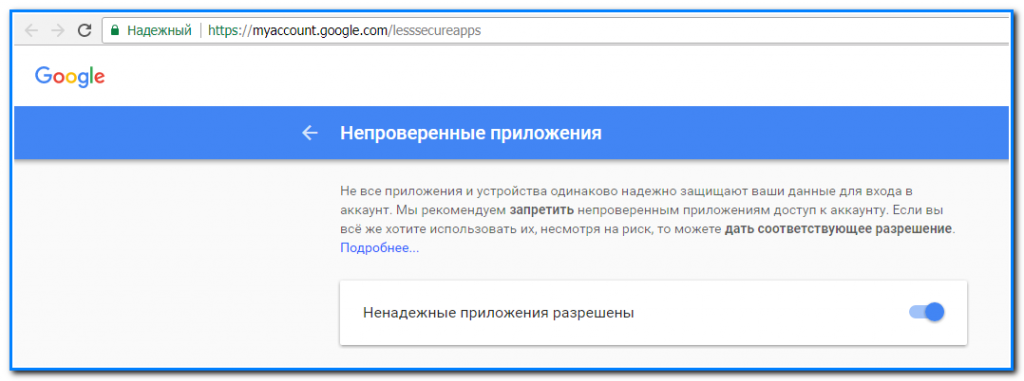
| | Раздел "Вывод звука" |
Динамик РС
Для извлечения звуков при звуковом оповещении используется встроенный динамик персонального компьютера.
Звуковая карта
Для извлечения звуков при звуковом оповещении используется звуковая карта персонального компьютера. В этом случае пользователю предоставляется право выбрать вид звукового файла, который будет воспроизводиться при оповещении события.
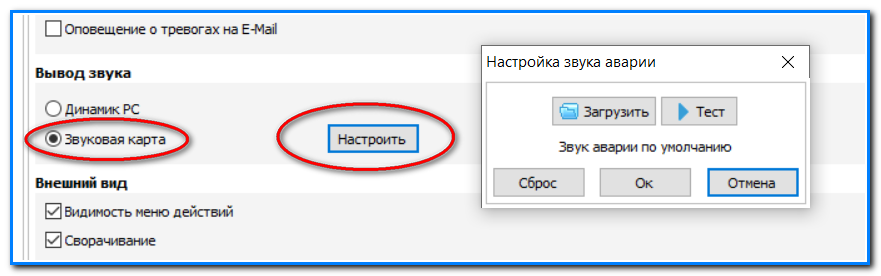
| | Раздел "Внешний вид" |
Видимость меню действий
Установленный флаг "Видимость меню действий" обеспечивает наличие меню в окне запущенного модуля "Монитор".
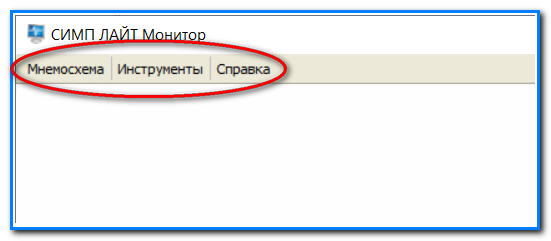
Сворачивание
Установленный флаг "Сворачивание" обеспечивает наличие кнопок "Свернуть" и "Развернуть" в окне запущенного модуля "Монитор".
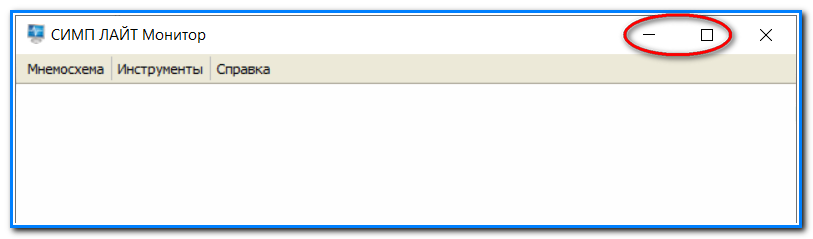
В случае если вышеперечисленные флаги не установлены, то окно запущенного модуля "Монитор" будет выглядеть следующим образом
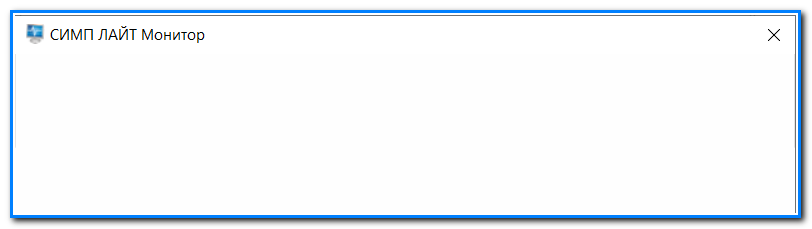
Полноэкранный режим
При установленном флаге модуль "Монитор" запускается в полноэкранном режиме: окно модуля "Монитор" показывается во весь экран без верхнего заголовка.
Примечание| При включении полноэкранного режима, настоятельно рекомендуется разместить на мнемосхеме кнопку закрытия приложения (многофункциональная кнопка с опцией). |
| | Раздел "Системные" |
Контроль квитирования
При установленном флаге "Контроль квитирования" при наступлении события нарушения установленных границ в канале издается звуковое оповещение (при активизации соответствущего свойства в настройках канала) и производится запись в "Журнал событий".
При сброшенном флаге "Контроль квитирования" при наступлении события нарушения установленных границ в канале звукового оповещения не производится (даже при активизации соответствущего свойства в настройках канала) и производится запись в "Журнал событий".
Механизм контроля квитирования осуществляется следующим образом:
- Модуль "Монитор" считывает данные из канала и сверяется с установленными в модуле "Редактор каналов" граничными значениями (уставками).
- Если достигнуто граничное значение канала, то модуль "Монитор" подает звуковой и графический сигнал. В случае нарушения установленных границ окно модуля "Монитор", содержащее два дочерних окна "Список параметров" и "Журнал событий", выглядит следующим образом:
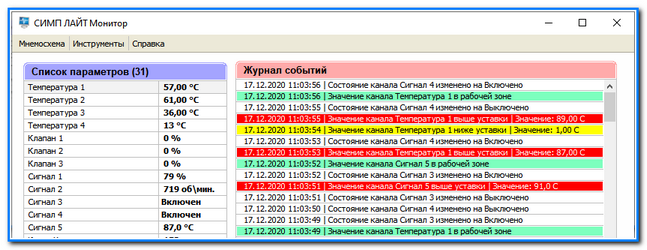
Текстовые поля с необработанными критическими значениями в списке каналов выделяются цветами, указанными в разделе "Журнал". Оператор, заметив нарушение, может квитировать событие при помощи нажатия правой кнопкой мыши в области текстового поля и выбрав в локальном меню пункт "Подтвердить" (либо "Подтвердить все").
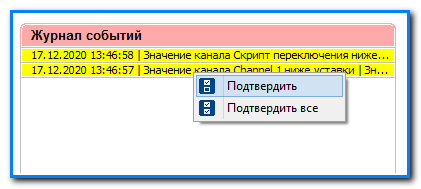
3. Квитированное поле исчезнет из оперативного "Журнала событий" после того, как оператор квитировал событие. В архивном "Журнале событий" модуля "Монитор" будет зафиксировано сообщение о квитировании сигнала (своевременном оповещении оператора):
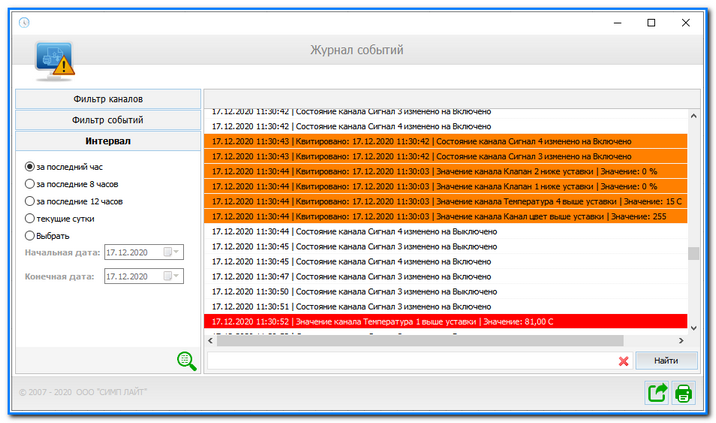
Контроль квитирования позволяет своевременно оповещать диспетчеров о критическом состоянии активных каналов, а также отслеживать оперативность их действий по реагированию на сообщения scada-системы и контроля состояния устройств.
Разрешить управление по сети
Установленный флаг включает механизм управления исполнительными устройствами и механизмами посредством воздействия на элементы мнемосхем. Если флаг не установлен, то никакого воздействия исполнительные устройства и механизмы не получат, то есть управление с сетевых клиентов блокируется.
Окно отладочной информации
Назначение отладочного окна - обеспечение процессов настройки, наладки, тестирования работы scada-системы. Если флаг установлен, то при запуске модуля "Монитор" появится окно "Отладочная информация", в котором будут отображаться:
- системные события и ошибки;
- сообщения об ошибках в скриптах;
- логи MODBUS;
- собственные сообщения из скриптов, например: AddToDebugLog('Значение изменилось')
Таким образом, в SIMPLight легко и удобно отлавливать нештатные ситуации при отладке проекта или настройки оборудования. Подробности работы с отладочным окном следует искать здесь.
При активизации флага "Окно отладочной информации" рядом открывается свойство "Макс.размер в оперативной памяти". Это свойство позволяет ограничить объем оперативной памяти затрачиваемой на хранение отладочной информации. При достижении установленной границы разрешенного объема оперативной памяти, самая старая отладочная информация подлежит удалению.
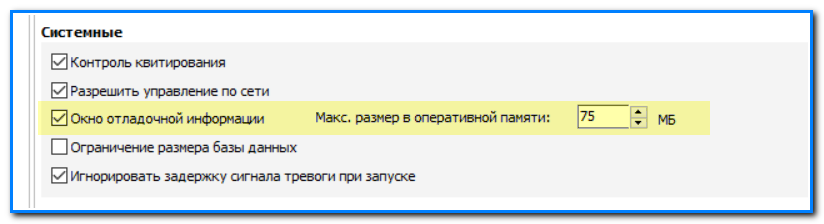
Ограничение размера базы данных
Этот флаг обеспечивает возможность удаление старых данных из базы данных SIMPLight. Это возможность пригодится для автоматической очистки диска от устаревших данных.
При установке флага, рядом с ним появится элемент, в котором следует указать максимальное время хранения архива базы данных в месяцах. Таким образом, ваша база данных всегда будет содержать информацию за последние N-месяцев, и не будет "съедать" дисковое пространство.
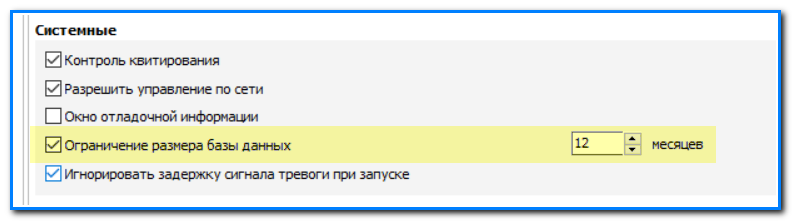
Игнорировать задержку сигнала тревоги при запуске
Этот флаг обеспечивает возможность управлять сигнализацией аналоговых каналов при запуске модуля "Монитор".
Если флаг установлен, то в случае выхода значения текущего канала за величины, указанные в свойствах "Верх уставки" и "Низ уставки" (при установленном флаге "Контроль уставок"), сигнал тревоги будет выдан сразу без учета установленного значения свойства канала "Сигнализация. Задержка сигнала тревоги".
В противном случае (при сброшенном флаге "Контроль уставок"), установленная задержка выдачи сигнала тревоги будет учитываться.
| | Раздел "Мобильный клиент" |
Push оповещение о тревогах
Установка этого флага позволяет процедуре SendPush отправлять push сообщения на мобильный клиент SIMPLight.
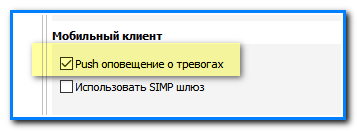
Использовать SIMP шлюз
Активизация этого флага приводит к появлению на экране токена: как в виде алфавитно-цифровой строки, так и в виде QR-кода. Использование токена в мобильном устройстве задействует механизм связи мобильного устройства и серверной части системы СИМП Лайт.